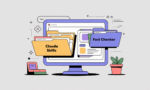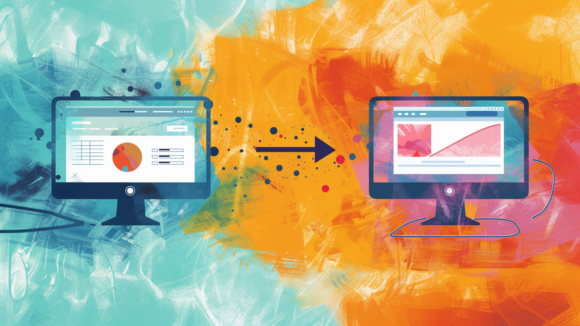Erlebe, wie du mit einem selbstgebauten GPT den perfekten Messeassistenten erschaffst. Lerne, wie du Businesskarten und Gesprächsnotizen effizient digitalisierst und organisierst, um nach der Messe den Überblick zu behalten und Follow-Ups mühelos zu meistern.
Ergebnis: Mit diesem Snip wirst du in der Lage sein, ein GPT zu erstellen, das Businesskarten und Gesprächsinhalte automatisch in eine digitale Tabelle überträgt und somit dein Messe-Follow-Up optimiert.
-
- GPT erstellen:
- Gehe zu “GPTs erkunden” und klicke auf “Erstellen”.
- Benenne deinen GPT “Trade Show Assistant” und erstelle ein Profilbild.
- Gebe den Kontext ein: “Hallo, ich möchte, dass du mein perfekter Messeassistent wirst…”
- Prompt: “Hallo, ich möchte, dass du mein perfekter Messeassistent wirst. Beim Messen ist es wichtig, dass ich mich im Nachgang an die Gespräche mit jeder einzelnen Person erinnere und alle Informationen über die Person und die Gespräche in digitaler Form erhalte. Aus diesem Grund werde ich dir nach jedem Gespräch oder gegebenenfalls am Ende des Tages für die Gespräche mit jeder Person die Informationen geben und ich möchte, dass du alle Informationen in eine Tabelle inkludierst. Zum einen werde ich dir ein Foto der Business Card schicken und möchte, dass du alle wichtigen Informationen wie Name, Geschäfts- und Schrift und so weiter in die Tabelle aufnimmst. Zum anderen werde ich dir eine Voice-Nachricht hinterlassen, damit du alle wichtigen Informationen aus den Gesprächen in eine weitere Spalte inkludieren kannst und möglicherweise besprochene Next Steps in wiederum eine weitere Spalte packst. Wenn keine Next Steps besprochen wurden, lasst die Zeile einfach frei. Am Ende der Konferenz werde ich dir sagen, dass wir durch sind und du also alle Informationen zu allen Personen und Gesprächen erhalten hast, dann möchte ich, dass du die gesamte Tabelle für mich erstellst.”
- GPT konfigurieren:
- Stelle sicher, dass der GPT Unterhaltungen wahrheitsgetreu zusammenfasst.
- Bestimme die Kommunikationsweise (casual oder formal).
- Konfiguriere den GPT so, dass er Businesskarten-Informationen in eine Tabelle überträgt und Voice-Nachrichten analysiert.
- Testlauf:
- Lade ein Foto einer Businesskarte hoch und hinterlasse eine Voice-Nachricht mit Gesprächsdetails.
- Überprüfe, ob die Informationen korrekt in die Tabelle eingetragen wurden.
- Trenne Vor- und Nachname in der Tabelle in zwei Spalten.
- Anwendung auf der Messe:
- Nutze die ChatGPT App, um Businesskarten zu fotografieren und Voice-Nachrichten zu hinterlassen.
- Sammle alle Informationen während der Messe und lasse den GPT diese in eine Tabelle eintragen.
- Tabelle exportieren:
- Am Ende der Messe sage dem GPT, dass du fertig bist.
- Lasse dir die fertige Tabelle erstellen und exportiere sie als Excel-Datei.
- GPT erstellen:
- Erstellen eines personalisierten GPTs zur Unterstützung bei Messen.
- Automatisierung der Erfassung und Verwaltung von Kontaktdaten und Gesprächsnotizen.
- Nutzung von Fotos und Sprachnachrichten zur digitalen Erfassung von Business Cards und Gesprächsinhalten.
- Effiziente Nachbereitung von Messekontakten.
- ChatGPT App für die Erfassung von Fotos und Sprachnachrichten.
- GPT Builder für die Erstellung und Konfiguration des Messeassistenten.
- Excel oder ein anderes Tabellenkalkulationsprogramm für die Nachbereitung der gesammelten Daten.